Updates van derden inschakelen
Van toepassing op: Configuration Manager (current branch)
Met het knooppunt Software-updatecatalogus van derden in de Configuration Manager-console kunt u zich abonneren op catalogi van derden, hun updates publiceren naar uw software-updatepunt (SUP) en deze vervolgens implementeren op clients.
Opmerking
In versie 2006 en eerder schakelt Configuration Manager deze functie niet standaard in. Voordat u deze gebruikt, schakelt u de optionele functie Updateondersteuning van derden inschakelen op clients in. Zie Optionele functies van updates inschakelen voor meer informatie.
Voorwaarden
- Voldoende schijfruimte op de map van
WSUSContenthet software-updatepunt op het hoogste niveau om de binaire broninhoud voor software-updates van derden op te slaan.- De hoeveelheid vereiste opslag varieert afhankelijk van de leverancier, typen updates en specifieke updates die u publiceert voor implementatie.
- Als u de
WSUSContentmap wilt verplaatsen naar een ander station met meer vrije ruimte, raadpleegt u het blogbericht De locatie wijzigen waar WSUS updates lokaal opslaat .
- Voor de synchronisatieservice voor software-updates van derden is internettoegang vereist.
- Voor de lijst met partnercatalogi hebt u download.microsoft.com via HTTPS-poort 443 nodig.
- Internettoegang tot catalogi van derden en inhoudsbestanden bijwerken. Er zijn mogelijk andere poorten dan 443 nodig.
- Updates van derden gebruiken dezelfde proxy-instellingen als de SUP.
Aanvullende vereisten wanneer de SUP zich op afstand bevindt van de siteserver op het hoogste niveau
SSL moet zijn ingeschakeld op de SUP wanneer deze extern is. Hiervoor is een serververificatiecertificaat vereist dat is gegenereerd door een interne certificeringsinstantie of via een openbare provider.
-
SSL configureren op WSUS
- Wanneer u SSL configureert op WSUS, moet u er rekening mee houden dat sommige van de webservices en de virtuele mappen altijd HTTP zijn en niet HTTPS.
- Configuration Manager downloadt inhoud van derden voor software-updatepakketten uit uw WSUS-inhoudsmap via HTTP.
- SSL configureren op de SUP
-
SSL configureren op WSUS
Wanneer het instellen van de configuratie van het WSUS-handtekeningcertificaat van derden op Configuration Manager het certificaat beheert in de eigenschappen van het software-updatepuntonderdeel, zijn de volgende configuraties vereist om het maken van het zelfondertekende WSUS-handtekeningcertificaat toe te staan:
- Extern register moet zijn ingeschakeld op de SUP-server.
- Het WSUS-serververbindingsaccount moet externe registermachtigingen hebben op de SUP/WSUS-server.
Maak de volgende registersleutel op de Configuration Manager-siteserver:
-
HKLM\Software\Microsoft\Update Services\Server\Setupmaakt u een nieuwe DWORD met de naam EnableSelfSignedCertificates met de waarde1.
-
Het installeren van het zelfondertekende WSUS-handtekeningcertificaat inschakelen in de vertrouwde uitgevers- en vertrouwde basisarchieven op de externe SUP-server:
Het WSUS-serververbindingsaccount moet machtigingen voor extern beheer hebben op de SUP-server.
Als dit item niet mogelijk is, exporteert u het certificaat uit het WSUS-archief van de lokale computer naar de vertrouwde uitgever en vertrouwde basisarchieven.
Opmerking
Het wsus-serververbindingsaccount kan worden geïdentificeerd door het tabblad Proxy- en accountinstellingen te bekijken op de eigenschappen van de sitesysteemfunctie van de SUP. Als er geen account is opgegeven, wordt het computeraccount van de siteserver gebruikt.
Updates van derden inschakelen op de SUP
Als u deze optie inschakelt, kunt u zich abonneren op updatecatalogussen van derden in de Configuration Manager-console. U kunt deze updates vervolgens publiceren naar WSUS en ze implementeren op clients. De volgende stappen moeten eenmaal per hiërarchie worden uitgevoerd om de functie in te schakelen en in te stellen voor gebruik. De stappen moeten mogelijk opnieuw worden uitgevoerd als u ooit de WSUS-server van de SUP op het hoogste niveau vervangt.
Ga in de Configuration Manager-console naar de werkruimte Beheer . Vouw Siteconfiguratie uit en selecteer het knooppunt Sites .
Selecteer de site op het hoogste niveau in de hiërarchie. Selecteer siteonderdelen configureren op het lint en selecteer Software-updatepunt.
Ga naar het tabblad Updates van derden . Selecteer de optie Software-updates van derden inschakelen.
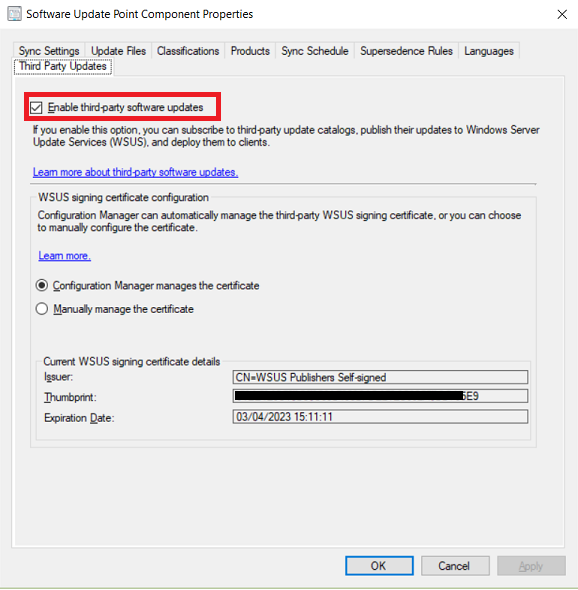
Het WSUS-handtekeningcertificaat configureren
U moet beslissen of u wilt dat Configuration Manager het WSUS-handtekeningcertificaat van derden automatisch beheert met behulp van een zelfondertekend certificaat of dat u het certificaat handmatig moet configureren.
Het WSUS-handtekeningcertificaat automatisch beheren
Als u geen vereiste hebt om PKI-certificaten te gebruiken, kunt u ervoor kiezen om de ondertekeningscertificaten voor updates van derden automatisch te beheren. Het WSUS-certificaatbeheer wordt uitgevoerd als onderdeel van de synchronisatiecyclus en wordt geregistreerd in de wsyncmgr.log.
- Ga in de Configuration Manager-console naar de werkruimte Beheer . Vouw Siteconfiguratie uit en selecteer het knooppunt Sites .
- Selecteer de site op het hoogste niveau in de hiërarchie. Selecteer siteonderdelen configureren op het lint en selecteer Software-updatepunt.
- Ga naar het tabblad Updates van derden . Selecteer de optie Configuration Manager beheert het certificaat.
- Een nieuw certificaat van het type WSUS-ondertekening van derden wordt gemaakt in het knooppunt Certificaten onder Beveiliging in de werkruimte Beheer .
Het WSUS-handtekeningcertificaat handmatig beheren
Als u het certificaat handmatig moet configureren, bijvoorbeeld als u een PKI-certificaat moet gebruiken, moet u System Center Updates Publisher of een ander hulpprogramma hiervoor gebruiken.
- Configureer het handtekeningcertificaat met System Center Updates Publisher.
- Ga in de Configuration Manager-console naar de werkruimte Beheer . Vouw Siteconfiguratie uit en selecteer het knooppunt Sites .
- Selecteer de site op het hoogste niveau in de hiërarchie. Selecteer siteonderdelen configureren op het lint en selecteer Software-updatepunt.
- Ga naar het tabblad Updates van derden . Selecteer de optie voor Het certificaat handmatig beheren.
Updates van derden op de clients inschakelen
Schakel updates van derden in op de clients in de clientinstellingen. Met de instelling stelt u het beleid van de Windows Update-agent in voor Ondertekende updates toestaan voor de locatie van de Microsoft-updateservice op het intranet. Met deze clientinstelling wordt ook het WSUS-handtekeningcertificaat geïnstalleerd in het Archief vertrouwde uitgever op de client. De logboekregistratie van certificaatbeheer wordt weergegeven op updatesdeployment.log de clients. Voer deze stappen uit voor elke aangepaste clientinstelling die u wilt gebruiken voor updates van derden. Zie het artikel Over clientinstellingen voor meer informatie.
- Ga in de Configuration Manager-console naar de werkruimte Beheer en selecteer het knooppunt Clientinstellingen .
- Selecteer een bestaande aangepaste clientinstelling of maak een nieuwe.
- Selecteer het tabblad Software-updates aan de linkerkant. Als u dit tabblad niet hebt, controleert u of het vak Software-updates is ingeschakeld.
- Stel Software-updates van derden inschakelen in op Ja.
Een aangepaste catalogus toevoegen
Partnercatalogi zijn softwareleveranciercatalogussen waarvoor hun gegevens al zijn geregistreerd bij Microsoft. Met partnercatalogi kunt u zich hierop abonneren zonder dat u aanvullende informatie hoeft op te geven. Catalogi die u toevoegt, worden aangepaste catalogi genoemd. U kunt een aangepaste catalogus van een externe leverancier van updates toevoegen aan Configuration Manager. Aangepaste catalogi moeten https gebruiken en de updates moeten digitaal zijn ondertekend.
Ga naar de werkruimte Software-updatesbibliotheek , vouw Software-updates uit en selecteer het knooppunt Software-updatecatalogussen van derden .
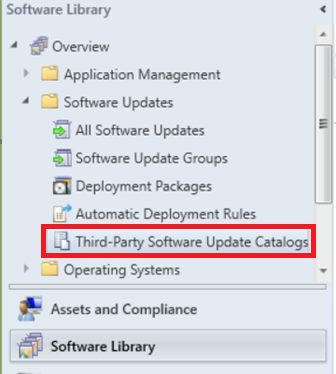
selecteer Aangepaste catalogus toevoegen op het lint.
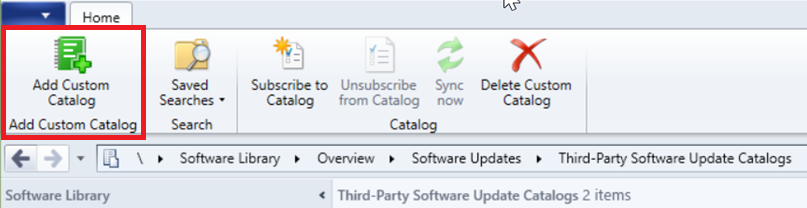
Geef op de pagina Algemeen de volgende items op:
- Download-URL: een geldig HTTPS-adres van de aangepaste catalogus.
- Uitgever: de naam van de organisatie die de catalogus publiceert.
- Naam: de naam van de catalogus die moet worden weergegeven in de Configuration Manager-console.
- Beschrijving: een beschrijving van de catalogus.
- Ondersteunings-URL (optioneel): een geldig HTTPS-adres van een website om hulp te krijgen bij de catalogus.
- Ondersteuningscontactpersoon (optioneel): contactgegevens voor hulp bij de catalogus.
Selecteer Volgende om het catalogusoverzicht te bekijken en om door te gaan met het voltooien van de wizard Aangepaste catalogus van software-updates van derden.
Abonneren op een catalogus van derden en updates synchroniseren
Wanneer u zich abonneert op een catalogus van derden in de Configuration Manager-console, worden de metagegevens voor elke update in de catalogus gesynchroniseerd met de WSUS-servers voor uw SUPs. Met de synchronisatie van de metagegevens kunnen de clients bepalen of een van de updates van toepassing is. Voer de volgende stappen uit voor elke catalogus van derden waarop u zich wilt abonneren:
- Ga in de Configuration Manager-console naar de werkruimte Softwarebibliotheek . Vouw Software-updates uit en selecteer het knooppunt Software-updatecatalogussen van derden .
- Selecteer de catalogus waarop u zich wilt abonneren en selecteer vervolgens Abonneren op catalogus op het lint.
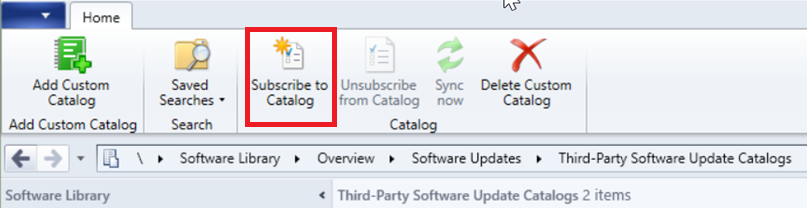
- Controleer en keur het cataloguscertificaat goed op de pagina Controleren en goedkeuren van de wizard.
Opmerking
Wanneer u zich abonneert op een software-updatecatalogus van derden, wordt het certificaat dat u in de wizard controleert en goedkeurt, toegevoegd aan de site. Dit certificaat is van het type Software-updatescatalogus van derden. U kunt deze beheren vanuit het knooppunt Certificaten onder Beveiliging in de werkruimte Beheer .
- Als de catalogus van derden v3 is, krijgt u pagina's aangeboden voor Categorieën selecteren en Inhoud fasen. Zie de sectie V3-catalogusopties van derden voor meer informatie over het configureren van deze opties.
- Kies uw opties op de pagina Planning :
- Eenvoudig schema: kies het tijds-, dag- of maandinterval. De standaardinstelling is een eenvoudig schema dat elke 7 dagen wordt gesynchroniseerd.
- Aangepaste planning: stel een complexe planning in.
- Controleer uw instellingen op de pagina Samenvatting en voltooi de wizard.
- Nadat de catalogus is gedownload, moeten de metagegevens van het product vanuit de WSUS-database worden gesynchroniseerd met de Configuration Manager-database. Start de synchronisatie van software-updates handmatig om de productgegevens te synchroniseren.
- Zodra de productgegevens zijn gesynchroniseerd, configureert u de SUP om het gewenste product te synchroniseren met Configuration Manager.
- Start de synchronisatie van software-updates handmatig om de updates van het nieuwe product te synchroniseren met Configuration Manager.
- Wanneer de synchronisatie is voltooid, ziet u de updates van derden in het knooppunt Alle updates . Deze updates worden gepubliceerd als updates met alleen metagegevens totdat u ervoor kiest om ze te publiceren.
- Het pictogram met de blauwe pijl vertegenwoordigt een software-update met alleen metagegevens.

- Het pictogram met de blauwe pijl vertegenwoordigt een software-update met alleen metagegevens.
Software-updates van derden publiceren en implementeren
Zodra de updates van derden zich in het knooppunt Alle updates bevinden, kunt u kiezen welke updates moeten worden gepubliceerd voor implementatie. Wanneer u een update publiceert, worden de binaire bestanden gedownload van de leverancier en in de WSUSContent map op het hoogste niveau SUP geplaatst.
Ga in de Configuration Manager-console naar de werkruimte Softwarebibliotheek . Vouw Software-updates uit en selecteer het knooppunt Alle software-updates .
Selecteer Criteria toevoegen om de lijst met updates te filteren. Voeg bijvoorbeeld Leverancier voor HP toe. om alle updates van HP weer te geven.
Selecteer de updates die vereist zijn voor uw organisatie. Selecteer Software-update-inhoud van derden publiceren.
- Met deze actie worden de binaire updatebestanden van de leverancier gedownload en vervolgens opgeslagen in de
WSUSContentmap op het software-updatepunt op het hoogste niveau.
- Met deze actie worden de binaire updatebestanden van de leverancier gedownload en vervolgens opgeslagen in de
Start de synchronisatie van software-updates handmatig om de status van de gepubliceerde updates te wijzigen van alleen metagegevens in implementeerbare updates met inhoud.
Opmerking
Wanneer u software-update-inhoud van derden publiceert, worden alle certificaten die worden gebruikt om de inhoud te ondertekenen, toegevoegd aan de site. Deze certificaten zijn van het type Inhoud van software-updates van derden. U kunt deze beheren vanuit het knooppunt Certificaten onder Beveiliging in de werkruimte Beheer .
Controleer de voortgang in de
SMS_ISVUPDATES_SYNCAGENT.log. Het logboek bevindt zich op het software-updatepunt op het hoogste niveau in de map Logboeken van het sitesysteem.Implementeer de updates met behulp van het proces Software-updates implementeren .
Selecteer op de pagina Downloadlocaties van de wizard Software-updates implementeren de standaardoptie Software-updates downloaden van internet. In dit scenario is de inhoud al gepubliceerd naar het software-updatepunt, dat wordt gebruikt om de inhoud voor het implementatiepakket te downloaden.
Clients moeten een scan uitvoeren en updates evalueren voordat u nalevingsresultaten kunt zien. U kunt deze cyclus handmatig activeren vanuit het Configuratiescherm van Configuration Manager op een client door de actie Scancyclus voor software-updates uit te voeren.
V3-catalogusopties van derden
V3-catalogi staan gecategoriseerde updates toe. Wanneer u catalogi gebruikt die gecategoriseerde updates bevatten, kunt u synchronisatie configureren om alleen specifieke categorieën updates op te nemen om te voorkomen dat de hele catalogus wordt gesynchroniseerd. Met gecategoriseerde catalogi kunt u, wanneer u zeker weet dat u een categorie gaat implementeren, deze configureren om deze automatisch te downloaden en te publiceren naar WSUS.
Belangrijk
Deze optie is alleen beschikbaar voor updatecatalogussen van derden van v3, die ondersteuning bieden voor categorieën voor updates. Deze opties zijn uitgeschakeld voor catalogi die niet zijn gepubliceerd in de v3-indeling.
Ga in de Configuration Manager-console naar de werkruimte Softwarebibliotheek . Vouw Software-updates uit en selecteer het knooppunt Software-updatecatalogussen van derden .
Selecteer de catalogus waarop u zich wilt abonneren en selecteer Abonneren op catalogus op het lint.
Kies uw opties op de pagina Categorieën selecteren :
Alle updatecategorieën synchroniseren (standaard)
- Synchroniseert alle updates in de updatecatalogus van derden in Configuration Manager.
Categorieën voor synchronisatie selecteren
- Kies welke categorieën en onderliggende categorieën u wilt synchroniseren met Configuration Manager.
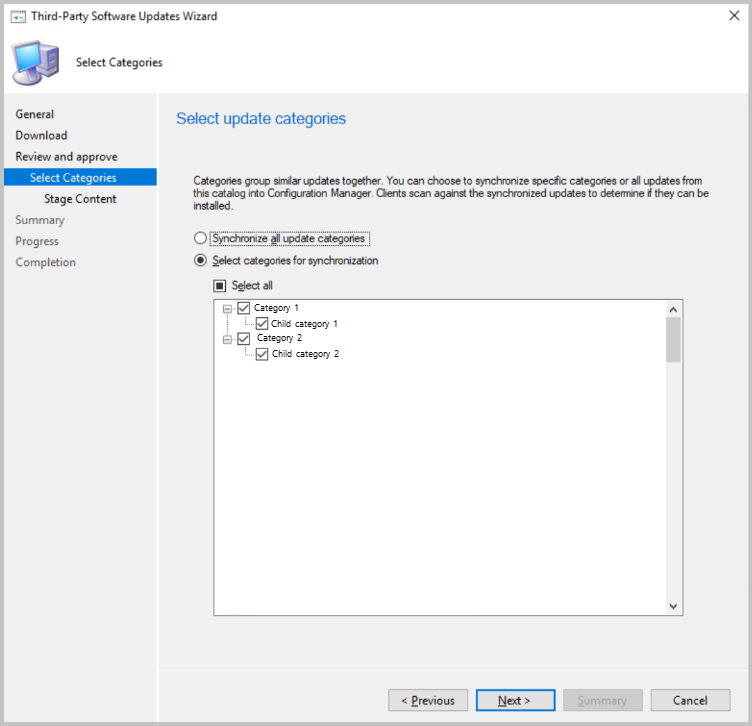
Kies of u inhoud voor de catalogus wilt bijwerken . Wanneer u de inhoud faseren, worden alle updates in de geselecteerde categorieën automatisch gedownload naar het software-updatepunt op het hoogste niveau, wat betekent dat u er niet voor hoeft te zorgen dat ze al zijn gedownload voordat ze worden geïmplementeerd. U moet alleen automatisch inhoud fasen voor updates die u waarschijnlijk implementeert om overmatige bandbreedte en opslagvereisten te voorkomen.
-
Inhoud niet fasen, synchroniseren voor alleen scannen (aanbevolen)
- Download geen inhoud voor updates in de catalogus van derden
-
De inhoud voor geselecteerde categorieën automatisch stagen
- Kies de bijwerkcategorieën die automatisch inhoud downloaden.
- De inhoud voor updates in geselecteerde categorieën wordt gedownload naar de WSUS-inhoudsmap van het software-updatepunt op het hoogste niveau.
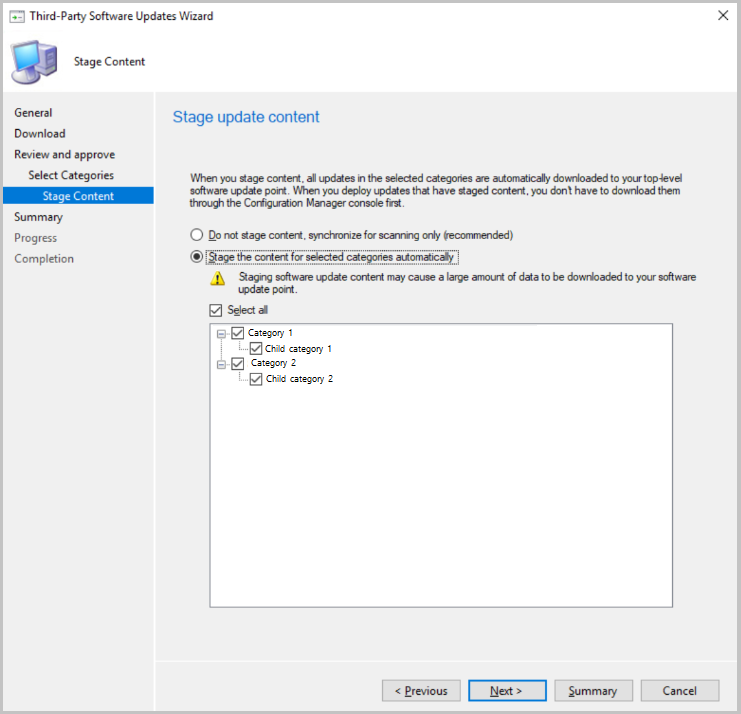
-
Inhoud niet fasen, synchroniseren voor alleen scannen (aanbevolen)
Stel uw Planning voor catalogussynchronisatie in en voltooi vervolgens de wizard.
Een bestaand abonnement bewerken
U kunt een bestaand abonnement bewerken door Eigenschappen te selecteren op het lint of in het snelmenu.
Belangrijk
Sommige opties zijn alleen beschikbaar voor updatecatalogussen van v3 van derden, die categorieën voor updates ondersteunen. Deze opties zijn uitgeschakeld voor catalogi die niet zijn gepubliceerd in de v3-indeling.
Klik in het knooppunt Software-updatecatalogus van derden met de rechtermuisknop op de catalogus en selecteer Eigenschappen of selecteer Eigenschappen op het lint.
U kunt de volgende informatie bekijken op het tabblad Algemeen, maar niet bewerken.
Opmerking
Als u de informatie hier wilt wijzigen, moet u een nieuwe aangepaste catalogus toevoegen.
Als de download-URL ongewijzigd is, moet de bestaande catalogus worden verwijderd voordat een catalogus met dezelfde download-URL kan worden toegevoegd.- Download-URL: het HTTPS-adres van de aangepaste catalogus.
- Uitgever: de naam van de organisatie die de catalogus publiceert.
- Naam: de naam van de catalogus die moet worden weergegeven in de Configuration Manager-console.
- Beschrijving: een beschrijving van de catalogus.
- Ondersteunings-URL: een geldig HTTPS-adres van een website om hulp te krijgen bij de catalogus.
- Contactpersoon voor ondersteuning: contactgegevens voor hulp bij de catalogus.
Kies uw opties op het tabblad Categorieën selecteren .
-
Alle updatecategorieën synchroniseren (standaard)
- Synchroniseert alle updates in de updatecatalogus van derden in Configuration Manager.
-
Categorieën voor synchronisatie selecteren
- Kies welke categorieën en onderliggende categorieën u wilt synchroniseren met Configuration Manager.
-
Alle updatecategorieën synchroniseren (standaard)
Kies uw opties voor het tabblad Update-inhoud fasen.
-
Inhoud niet fasen, synchroniseren voor alleen scannen (aanbevolen)
- Download geen inhoud voor updates in de catalogus van derden
-
De inhoud voor geselecteerde categorieën automatisch stagen
- Kies de bijwerkcategorieën die automatisch inhoud downloaden.
- De inhoud voor updates in geselecteerde categorieën wordt gedownload naar de WSUS-inhoudsmap van het software-updatepunt op het hoogste niveau.
-
Inhoud niet fasen, synchroniseren voor alleen scannen (aanbevolen)
Selecteer hoe vaak de catalogus moet worden gesynchroniseerd op het tabblad Planning .
- Eenvoudig schema: kies het tijds-, dag- of maandinterval.
- Aangepaste planning: stel een complexe planning in.
Afmelden voor catalogus en aangepaste catalogi verwijderen
Klik in het knooppunt Software-updatecatalogus van derden met de rechtermuisknop op de catalogus en selecteer Afmelden om het synchroniseren van de catalogus te stoppen.
U kunt ook de optie Afmelden op het lint gebruiken. Wanneer u zich afmeldt voor een catalogus, wordt de goedkeuring voor catalogusondertekening en het bijwerken van inhoudscertificaten verwijderd. Bestaande updates worden niet verwijderd, maar u kunt ze mogelijk niet implementeren. Met aangepaste catalogi hebt u ook de mogelijkheid om deze te verwijderen nadat u zich hebt afgemeld. Selecteer Aangepaste catalogus verwijderen op het lint of in het snelmenu voor de catalogus. Als u de aangepaste catalogus verwijdert, wordt deze niet meer weergegeven in het knooppunt Software-updatecatalogussen van derden .
Voortgang van software-updates van derden bewaken
Synchronisatie van software-updates van derden wordt verwerkt door het SMS_ISVUPDATES_SYNCAGENT-onderdeel op het standaardsoftware-updatepunt op het hoogste niveau. U kunt statusberichten van dit onderdeel bekijken of gedetailleerdere status bekijken in de SMS_ISVUPDATES_SYNCAGENT.log. Dit logboek bevindt zich op het software-updatepunt op het hoogste niveau in de map Logboeken van het sitesysteem. Dit pad is standaard C:\Program Files\Microsoft Configuration Manager\Logs. Zie Software-updates bewaken voor meer informatie over het bewaken van het algemene software-updatebeheerproces.
Aanvullende updatescatalogussen van derden weergeven
Om u te helpen bij het vinden van aangepaste catalogi die u kunt importeren voor software-updates van derden, is er een documentatiepagina met koppelingen naar catalogusproviders. Vanaf Configuration Manager 2107 kunt u ook Meer catalogi kiezen op het lint in het knooppunt Software-updatecatalogussen van derden . Als u met de rechtermuisknop op het knooppunt Software-updatecatalogi van derden klikt, wordt het menu-item Meer catalogi weergegeven. Als u Meer catalogi selecteert, wordt een koppeling geopend naar een documentatiepagina met een lijst met aanvullende software-updatecatalogusproviders van derden.
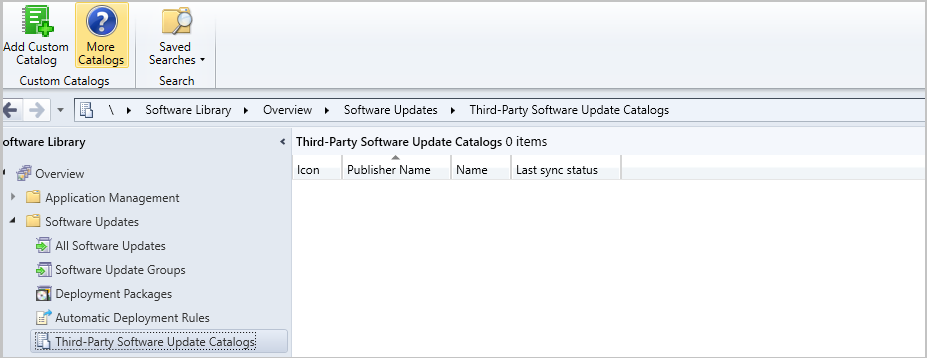
Bekende problemen
- De computer waarop de console wordt uitgevoerd, wordt gebruikt om de updates van WSUS te downloaden en toe te voegen aan het updatepakket. Het WSUS-handtekeningcertificaat moet worden vertrouwd op de consolecomputer. Als dat niet zo is, kunt u problemen ondervinden met de handtekeningcontrole tijdens het downloaden van updates van derden.
- De synchronisatieservice voor software-updates van derden kan geen inhoud publiceren naar alleen metagegevensupdates die zijn toegevoegd aan WSUS door een andere toepassing, hulpprogramma of script, zoals SCUP. De actie Inhoud van software-updates van derden publiceren mislukt op deze updates. Als u updates van derden wilt implementeren die nog niet door deze functie worden ondersteund, gebruikt u uw bestaande proces volledig om deze updates te implementeren.
- Configuration Manager heeft een nieuwe versie voor de cab-bestandsindeling van de catalogus. De nieuwe versie bevat de certificaten voor de binaire bestanden van de leverancier. Deze certificaten worden toegevoegd aan het knooppunt Certificaten onder Beveiliging in de werkruimte Beheer zodra u de catalogus goedkeurt en vertrouwt.
- U kunt nog steeds de oudere cab-bestandsversie van de catalogus gebruiken zolang de download-URL https is en de updates zijn ondertekend. De inhoud kan niet worden gepubliceerd omdat de certificaten voor de binaire bestanden zich niet in het cab-bestand bevindt en al is goedgekeurd. U kunt dit probleem omzeilen door het certificaat te zoeken in het knooppunt Certificaten , de blokkering op te heffen en de update vervolgens opnieuw te publiceren. Als u meerdere updates publiceert die zijn ondertekend met verschillende certificaten, moet u elk gebruikt certificaat deblokkeren.
- Zie statusberichten 11523 en 11524 in de onderstaande tabel met statusberichten voor meer informatie.
- Wanneer de software-updatesynchronisatieservice van derden op het software-updatepunt op het hoogste niveau een proxyserver vereist voor internettoegang, kunnen controles van digitale handtekeningen mislukken. U kunt dit probleem oplossen door de WinHTTP-proxy-instellingen op het sitesysteem te configureren. Zie Netsh-opdrachten voor WinHTTP voor meer informatie.
- Wanneer u een CMG gebruikt voor inhoudsopslag, wordt de inhoud voor updates van derden niet gedownload naar clients als de instelling Delta-inhoud downloaden wanneer beschikbaarclient is ingeschakeld.
- Als de catalogusprovider het handtekeningcertificaat van de catalogus heeft gewijzigd sinds u het voor het laatst hebt goedgekeurd of u zich hebt geabonneerd, mislukt de catalogussynchronisatie totdat de certificering is goedgekeurd in het knooppunt Certificaten . Zie MessageID 11508 in de tabel met statusberichten voor meer informatie.
Statusberichten
| MessageID | Ernst | Beschrijving | Mogelijke oorzaak | Mogelijke oplossing |
|---|---|---|---|---|
| 11508 | Error | Fout bij het controleren van de handtekening voor cataloguscatalogusnaam <> naar WSUS. Zorg ervoor dat de catalogus is geabonneerd en dat het certificaat <van> de catalogus niet wordt geblokkeerd. Zie SMS_ISVUPDATES_SYNCAGENT.log voor meer informatie. |
De ondertekeningscertificering in de catalogus kan zijn gewijzigd sinds deze oorspronkelijk is geabonneerd of voor het laatst is goedgekeurd. | Zorg ervoor dat u het certificaat in het knooppunt Certificaten controleert en goedkeurt, zodat de catalogus kan worden gesynchroniseerd. |
| 11516 | Error | Kan inhoud voor update 'Update-id' niet publiceren omdat de inhoud niet is ondertekend. Alleen inhoud met geldige handtekeningen kan worden gepubliceerd. | Configuration Manager staat niet toe dat niet-ondertekende updates worden gepubliceerd. | Publiceer de update op een alternatieve manier. Controleer of er een ondertekende update beschikbaar is bij de leverancier. |
| 11523 | Waarschuwing | Catalogus 'X' bevat geen certificaten voor inhoudsondertekening. Pogingen om update-inhoud voor updates uit deze catalogus te publiceren, kunnen mislukken totdat certificaten voor het ondertekenen van inhoud zijn toegevoegd en goedgekeurd. | Dit bericht kan optreden wanneer u een catalogus importeert die een oudere versie van de cab-bestandsindeling gebruikt. | Neem contact op met de catalogusprovider om een bijgewerkte catalogus te verkrijgen die de certificaten voor inhoudsondertekening bevat. De certificaten voor de binaire bestanden zijn niet opgenomen in het cab-bestand, zodat de inhoud niet kan worden gepubliceerd. U kunt dit probleem omzeilen door het certificaat te zoeken in het knooppunt Certificaten , de blokkering op te heffen en de update vervolgens opnieuw te publiceren. Als u meerdere updates publiceert die zijn ondertekend met verschillende certificaten, moet u elk gebruikt certificaat deblokkeren. |
| 11524 | Error | Kan update -id niet publiceren vanwege ontbrekende metagegevens van de update. | De update is mogelijk gesynchroniseerd met WSUS buiten Configuration Manager. | Synchroniseer de update met Configuration Manager voordat u de inhoud ervan publiceert. Als een extern hulpprogramma is gebruikt om de update alleen als metagegevens te publiceren, gebruikt u hetzelfde hulpprogramma om de update-inhoud te publiceren. |
Video over werken met updates van derden
PowerShell
U kunt de volgende PowerShell-cmdlets gebruiken om het beheer van updates van derden in Configuration Manager te automatiseren:
- Get-CMThirdPartyUpdateCatalog
- New-CMThirdPartyUpdateCatalog
- Remove-CMThirdPartyUpdateCatalog
- Set-CMThirdPartyUpdateCatalog
- Publish-CMThirdPartySoftwareUpdateContent
- Get-CMThirdPartyUpdateCategory
- Set-CMThirdPartyUpdateCategory
Volgende stap
Feedback
Binnenkort beschikbaar: In de loop van 2024 zullen we GitHub-problemen geleidelijk uitfaseren als het feedbackmechanisme voor inhoud en deze vervangen door een nieuw feedbacksysteem. Zie voor meer informatie: https://aka.ms/ContentUserFeedback.
Feedback verzenden en weergeven voor